Dieses Tutorial wurde von mir für Photoshop umgeschrieben
und steht unter meinem Copyright.
Ich möchte euch bitten dieses Tutorial nicht zu kopieren
oder als euer Eigentum auszugeben.
Copyright by KleineHexe
Das Copyright der genutzten Materialien liegt beim jeweiligen Künstler.
Tut geschrieben für PS CS3
aber auch mit anderen Versionen bastelbar
Ich habe die Erlaubnis von Kniri
ihre PSP Tutoriale in PS umzuschreiben
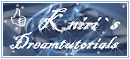
Autumn

Du brauchst:
1 Tube deiner Wahl

Filter:
&<Sandflower Specials°v°> - Design Videowand
Mehdi - Sorting Tiles
&<Bkg Kaleidoscope> - 4 QFlip UpperL
AAA Frame - Foto Frame
(Ich habe fast alle Filter im Filters Unlimited 2.0)
1.
Stelle deine Vordergrundfarbe auf #ffec99 und die Hintergrundfarbe auf #5c2d1d
Öffne dir die Datei AlphakanalKniri07 und danach background-2412450_960_720
Ziehe diesen auf das leere Arbeitsblatt
drücke Strg+T, passe das Bild so an, das es an den Rändern anliegt, bestätige dann
Ebene - Mit darunter liegender auf eine Ebene reduzieren
2.
Filter - Filters Unlimited 2.0 - &<Sandflower Specials°v°> - Design Videowand
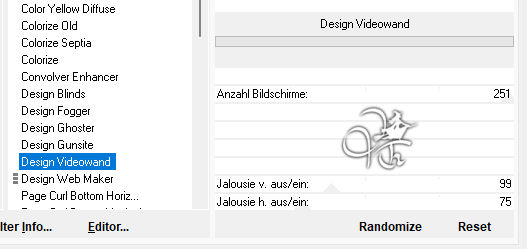
Filter - Mehdi- Sorting Tiles
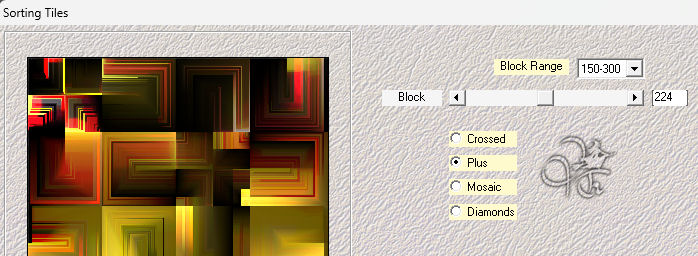
3.
Ebene - Duplizieren
Bearbeiten - Transformieren - Horizontal spiegeln, Deckkraft auf 50% stellen
Ebene - Mit darunter liegender auf eine Ebene reduzieren
4.
Öffne dir leaf-409258_960_720 und ziehe es auf dein Blatt
verschiebe es nach rechts oben in die Ecke, Ansicht - Neue Hilfslnie - Vertikal 650 px
Schiebe das Leaf nach links an die Hilfslinie dran
Ansicht - Hilfslinien löschen, Auswahl - Auswahl - Auswahl #1
drücke die ENTF-Taste, Auswahl - Auswahl aufheben
5.
Ziehe dir mit gedrückter Umschalttaste background-2412450_960_720misted auf dein Blatt
Füllmethode auf Ineinanderkopieren stellen
Ebene - Anordnen - Schrittweise nach hinten
Filter - Scharfzeichnungsfilter - Konturen scharfzeichnen, wiederhole das nochmal
6.
Aktiviere dir die unterste Ebene
Filter - Filters Unlimited 2.0 - &<Bkg Kaleidoscope> - 4 QFlip UpperL
Öffne dir Kreis_mitte, ziehe das mit gedrückter Umschalttaste auf dein Blatt
Ebene - Mit darunter liegender auf eine Ebene reduzieren
Auswahl - Auswahl laden - Auswahl #2, erstelle eine neue Ebene
fülle sie mit einer beliebigen Farbe, fx - Schlagschatten in der VG-Farbe
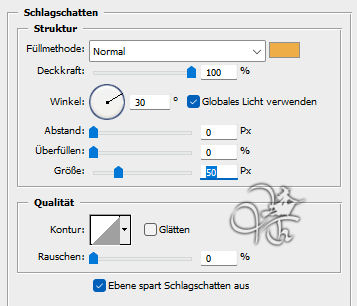
Stelle die Deckkraft der *Fläche* auf 0%, Rechtsklick auf die Ebene in der Palette - Ebenenstil kopieren
Ebene - Mit darunter liegender auf eine Ebene reduzieren
Neue Ebene erstellen, nochmals mit beliebiger Farbe füllen
Rechtsklick auf die Ebene in der Palette - Ebenenstil einfügen, Auswahl aufheben
Ebene - Mit darunter liegender auf eine Ebene reduzieren
7.
Bild - Duplizieren (Haken rein bei *Nur zusammengefügte Ebenen duplizieren*)
Wir arbeiten mit der Kopie weiter, Bild - Bildgröße
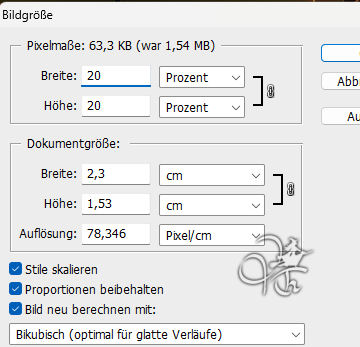
Filter - AAA Frames - Foto Frame
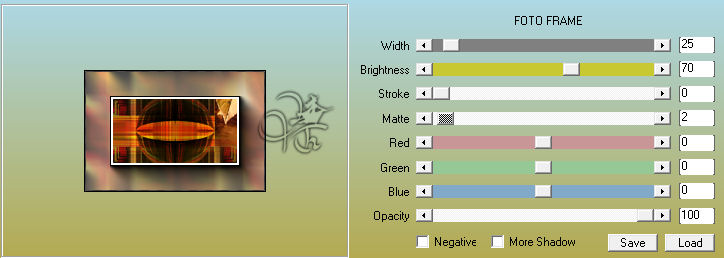
Ebene - Auf Hintergrundebene reduzieren
Bild - Arbeitsfläche - 6 px - Vordergrund (Haken drin bei Relativ)
Bild - Arbeitsfläche - 6 px - Hintergrund
Bild - Arbeitsfläche - 2 px - Vordergrund
Bild - Arbeitsfläche - 2 px - Hintergrund
Ziehe das kleine Bild nun mit gedrückter Umschalttaste auf das große
8.
Filter - Sonstige Filter - Verschiebungseffekt
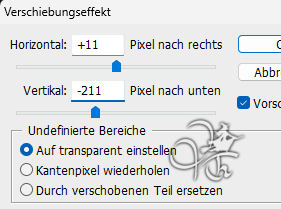
Ebene - Duplizieren, Filter - Sonstige Filter - Verschiebungseffekt
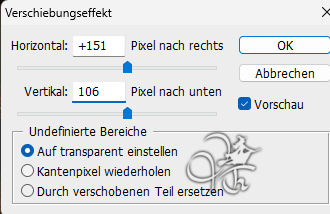
Ebene - Duplizieren, wende nochmal den letzten Verschiebungseffkt an
Ebene - Mit darunter liegeder auf eine Ebene reduzieren, wiederhole nochmal
Ebene - Anordnen - Schrittweise nach hinten
9.
Durch die Blätter siehtst du ja nun nicht mehr alles von den kleinen Bildern
aktiviere die obere Ebene und dann dein Löschwerkzeug
stelle dir eine kleine weiche Pinselspitze ein und radiere alles vorsicht weg,
was sich auf den kleinen Bildern befindet, außer das Blatt selber
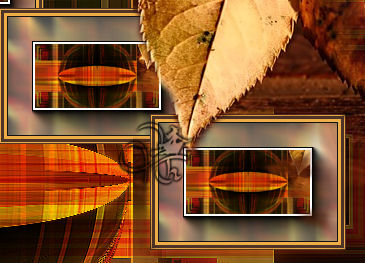
Aktiviere nun die zweite Ebene von oben (kleine Bilder)
fx - Schlagschatten
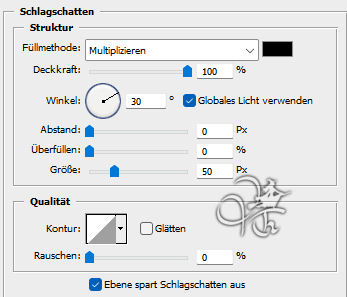
10.
Dupliziere diese Ebene jetzt und aktiviere die untere der beiden
Filter - Weichzeichnungsfilter - Bewegungsunschärfe, Winkel 0° - Stärke 100
Filter - Scharfzeichnungsfilter - Konturen scharfzeichnen
Filter - Scharfzeichnungsfilter - stärker scharfzeichnen
Ebene - Auf Hintergrundebene reduzieren
11.
Bild - Arbeitsfläche - 10 px - Vordergrund
Bild - Arbeitsfläche - 2 px - Hintergrund
Ebene - Duplizieren, aktiviere die untere Ebene
Bild - Arbeitsfläche - 90 px - Weiß
Aktiviere die obere Ebene, drücke Strg+T, ziehe die Ebene nun bis zu den Rändern auseinander und bestätige
Auswahl - Alles auswählen, Auswahl - Auswahl verändern - Verkleinern 45 px
drücke die Entf-Taste, Auswahl - Auswahl umkehren, Ebene - Auf Hintergrundebene reduzieren
Filter - Filters Unlimited 2.0 - &<Bkg Kaleidoscope> - 4 QFlip ZBottomR
Filter - Weichzeichnungsfilter - Gaußscher Weichzeichner mit 8 anwendne
12.
Filter - AAA Frames - Foto Frame
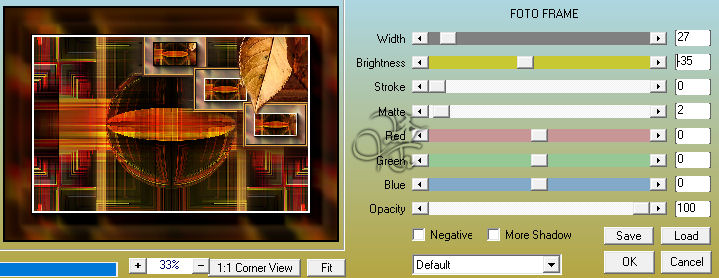
Auswahl - Auswahl umkehren, erstelle eine neue Ebene
fülle sie mit einer beliebigen Farbe, fx - Schlagschatten in der VG-Farbe
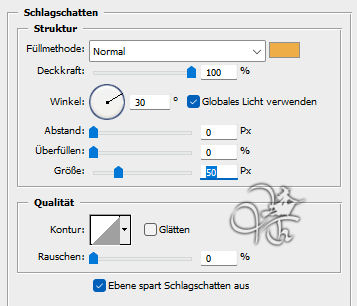
Stelle die Deckkraft der *Fläche* auf 0%, Rechtsklick auf die Ebene in der Palette - Ebenenstil kopieren
Ebene - Mit darunter liegender auf eine Ebene reduzieren
Neue Ebene erstellen, nochmals mit beliebiger Farbe füllen
Rechtsklick auf die Ebene in der Palette - Ebenenstil einfügen, Auswahl aufheben
Ebene - Auf Hintergrundebene reduzieren
13.
Ziehe nun deine Tube auf das Bild, skaliere sie passend in der Größe
schiebe sie auf die linke Seite aber lasse Platz zum Rand
Filter - Scharfzeichnungsfilter - Scharfzeichnen, fx - Schlagschatten nach Wahl
Ziehe dir nun den Autumntext auf das Bild, diesen schiebe nach unten rechts
Ebene - Auf Hintergrundebene reduzieren
Bild - Arbeitsfläche - 4 px - Vordergrund
Setzte jetzt noch dein Wasserzeichen und den Copy Vermerk auf dein Bild und speichere es als .jpg oder .png ab.
Fertig
Übersetzung & Design
by KleineHexe
05.11.2023

